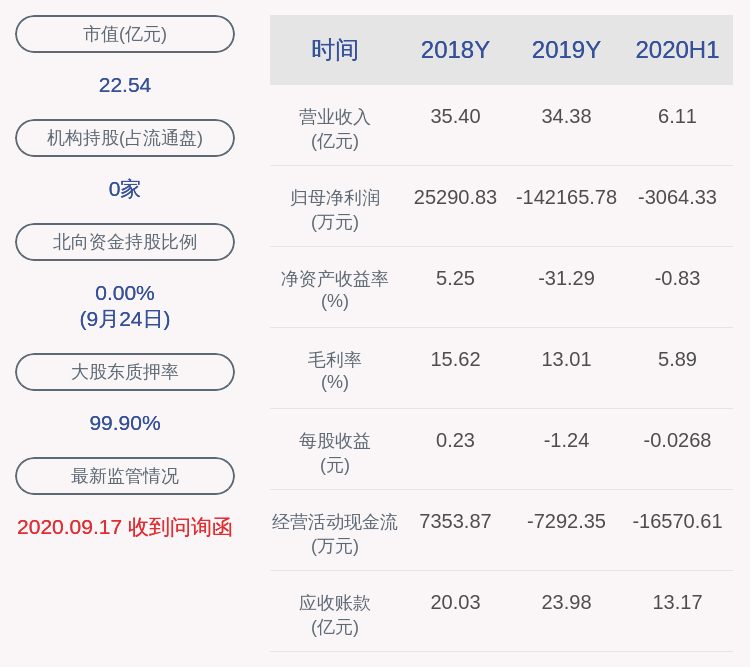ж–Үз« жҸ’еӣҫ
е…«гҖҒеҰӮдёӢеӣҫпјҢиҝҷж—¶еҸҜд»ҘжҸ’е…ҘдёҖдёӢеёҰжңүжЁӘзәҝзҡ„иҷҡзәҝжЎҶпјҢзӮ№еҮ»иҝҷдёӘиҷҡзәҝжЎҶеҗҺпјҢиҫ“е…ҘвҖңXвҖқеҚіеҸҜ гҖӮ

ж–Үз« жҸ’еӣҫ
д№қгҖҒж•ҲжһңеҰӮдёӢеӣҫпјҢд»ҘдёҠе°ұжҳҜWordдёӯдёӨз§ҚвҖңXжӢ”вҖқзҡ„иҫ“е…Ҙж–№жі• гҖӮ

ж–Үз« жҸ’еӣҫ
еҰӮдҪ•еңЁwordж–ҮжЎЈдёӯиҫ“е…ҘеҲҶж•°иҫ“е…Ҙ第дёҖз§Қ:
1гҖҒжү“ејҖWORDеҗҺ пјҢ жҢүдҪҸCTRL й”® + F9 й”®пјҢеңЁеј№еҮәзҡ„еӨ§жӢ¬еҸ·дёӯиҫ“е…ҘEQ \F(*пјҢ*)пјҲжіЁж„ҸеңЁEQзҡ„еҗҺйқўжңүдёҖдёӘз©әж јпјҢж–ңжқ жҳҜеҸҚж–ңжқҶ пјҢ дёӯйҖ—еҸ·е·Ұиҫ№иҫ“е…Ҙж•°еӯ—зҡ„жҳҜеҲҶеӯҗйҖ—еҸ·еҸіиҫ№иҫ“е…Ҙзҡ„ж•°еӯ—жҳҜеҲҶжҜҚпјү гҖӮ
3гҖҒеҰӮжһңиҰҒеңЁж–ҮжЎЈдёӯеӨҡж¬Ўиҫ“е…ҘеҲҶеӯҗпјҢеҸӘиҰҒеӨҚеҲ¶д»»ж„ҸдёҖдёӘеҲҶж•°еҲ°йңҖиҰҒиҫ“е…Ҙзҡ„ең°ж–№зІҳиҙҙ пјҢ 然еҗҺйҖүдёӯиҜҘеҲҶж•°пјҢеҸіеҮ»пјҢзӮ№вҖҳеҲҮжҚўеҹҹд»Јз ҒвҖҷ пјҢ然еҗҺзј–иҫ‘д»Јз ҒйҮҢйқўзҡ„еҲҶеӯҗдёҺеҲҶжҜҚпјҢзј–иҫ‘е®ҢжҲҗеҗҺ пјҢ йҖүдёӯиҜҘд»Јз Ғ пјҢ жҢүF9 й”®пјҢе°ұеҮәзҺ°дәҶж–°зҡ„еҲҶж•° гҖӮ
第дәҢз§Қпјҡ
дҪ еҰӮжһңеңЁе®үиЈ…дәҶе…¬ејҸзј–иҫ‘еҷЁзҡ„жғ…еҶөдёӢ,еҸҜд»Ҙз”ЁжҸ’е…Ҙ-еҜ№иұЎ-е…¬ејҸ,然еҗҺзӮ№еҮ»е°ұеҸҜд»Ҙж №жҚ®йңҖиҰҒиҫ“е…ҘеҲҶж•°.дҪҶжҳҜеҰӮжһңдҪ еңЁз”өи„‘дёӯжІЎжңүе®үиЈ…е…¬ејҸзј–иҫ‘еҷЁзҡ„иҜқ,иҝҳеҝ…йЎ»е…ҲжҠҠе…¬ејҸзј–иҫ‘еҷЁе®үиЈ…дәҶжүҚиғҪиҫ“е…ҘеҰӮеҲҶж•°гҖҒж №еҸ·гҖҒеёҰеҲҶж•°зӯүж•°еӯҰз¬ҰеҸ· гҖӮе…·дҪ“еҠһжі•еҰӮдёӢпјҡеҮҶеӨҮеҘҪOFFICEе®үиЈ…зӣҳпјҢ然еҗҺжү“ејҖwordпјҢеңЁwordзҡ„ж Үйўҳж ҸеҸіж–№з©әзҷҪеӨ„зӮ№еҮ»еҸій”®пјҢеј№еҮәиҸңеҚ•дёӯзӮ№еҮ»вҖңиҮӘе®ҡд№үвҖқпјҢ然еҗҺзӮ№вҖңе‘Ҫд»ӨвҖқпјҢеңЁвҖңе‘Ҫд»ӨвҖқдёӯзӮ№вҖңжҸ’е…ҘвҖқ пјҢ 然еҗҺеңЁвҖңжҸ’е…ҘвҖқдёӯжүҫеҲ°вҖңе…¬ејҸзј–иҫ‘еҷЁвҖқпјҢе·Ұй”®зӮ№дҪҸдёҚжқҫжүӢжӢүеҲ°жү“ејҖзҡ„wordж–ҮжЎЈзҡ„ж Үйўҳж ҸдёҠж”ҫејҖ гҖӮ然еҗҺдҪ зӮ№еҮ»иҝҷдёӘе…¬ејҸзј–иҫ‘еҷЁпјҢжҸҗзӨәдҪ жҸ’е…Ҙе®үиЈ…зӣҳпјҢдҪ з…§жҸҗзӨәеҠһе°ұиЎҢдәҶ гҖӮд»ҘеҗҺпјҢдҪ иҰҒз”Ёж—¶еҸӘйңҖзӣҙжҺҘзӮ№еҮ»е…¬ејҸзј–иҫ‘еҷЁе°ұеҸҜд»ҘдәҶ гҖӮ
第дёүз§Қпјҡ
жҸ’е…ҘпјқгҖӢеҹҹ
1гҖҒеј№еҮәзҡ„зӘ—еҸЈе·Ұиҫ№зұ»еҲ«йҖүвҖңзӯүејҸе’Ңе…¬ејҸвҖқеҸіиҫ№еҹҹеҗҚйҖүвҖңEqвҖқ
2гҖҒзӮ№еҮ»зӘ—еҸЈдёӢйқўзҡ„вҖңйҖүйЎ№вҖқжҢүй’®
3гҖҒеңЁеј№еҮәзҡ„зӘ—еҸЈдёӯвҖңејҖе…івҖқеҲ—иЎЁдёӯйҖүжӢ©вҖң\F(,)вҖқ
зӮ№еҮ»еҸіиҫ№зҡ„жҢүй’®вҖңж·»еҠ еҲ°еҹҹвҖқ
4гҖҒеңЁдёӢдҫ§зҡ„еҹҹд»Јз ҒжЎҶдёӯеә”иҜҘжҳҫзӨәдёәвҖңEQ \F(,) вҖқ
5гҖҒеңЁ EQ \F(,)дёӯйҖ—еҸ·е·Ұиҫ№иҫ“е…Ҙж•°еӯ—зҡ„жҳҜеҲҶеӯҗйҖ—еҸ·еҸіиҫ№иҫ“е…Ҙзҡ„ж•°еӯ—жҳҜеҲҶжҜҚ гҖӮзӮ№еҮ»вҖңзЎ®е®ҡвҖқе°ұиҫ“е…ҘеҲ°wordдёӯдәҶеҰӮжһңеңЁwordдёӯжІЎжңүжҳҫзӨәеҲҶж•°пјҢйҖүдёӯеҹҹд»Јз ҒпјҢеҸій”®йҖүжӢ©вҖңжҳҫзӨәеҹҹд»Јз ҒвҖқе°ұеҸҜд»ҘдәҶ гҖӮе…¶е®һеңЁз¬¬дёҖж¬ЎдҪҝз”ЁеҗҺпјҢд»ҘеҗҺеҸҜд»ҘзӣҙжҺҘдҪҝз”Ёеҝ«жҚ·ж–№ејҸ гҖӮ
гҖҗWordеҲҶж•°жҖҺд№Ҳиҫ“е…ҘпјҢеңЁwordж–ҮжЎЈдёӯжү“еҲҶж•°жҖҺд№Ҳжү“гҖ‘д»ҘдёҠе°ұжҳҜе…ідәҺWordеҲҶж•°жҖҺд№Ҳиҫ“е…ҘпјҢеңЁwordж–ҮжЎЈдёӯжү“еҲҶж•°жҖҺд№Ҳжү“зҡ„е…ЁйғЁеҶ…е®№пјҢд»ҘеҸҠWordеҲҶж•°жҖҺд№Ҳиҫ“е…Ҙзҡ„зӣёе…іеҶ…е®№,еёҢжңӣиғҪеӨҹеё®еҲ°жӮЁ гҖӮ
жҺЁиҚҗйҳ…иҜ»
- 360еҖҹжқЎжҖҺд№ҲпјҢ360еҖҹжқЎиҝҳдёҚиө·дәҶжҖҺд№ҲеҚҸе•Ҷ
- WordиЎЁж јжҖҺд№Ҳз”»ж–ңзәҝпјҢwordиЎЁж јдёӯеҰӮдҪ•еҲ’ж–ңзәҝе’ҢеҶҷеӯ—
- иӢ№жһңжүӢжңәдә‘еӯҳеӮЁж»ЎдәҶжҖҺд№ҲеҠһ
- дәәйұјзәҝжҖҺд№Ҳз»ғжңҖжңүж•ҲжңҖеҝ« е…ӯдёӘеҠЁдҪңдәәйұјзәҝжҖҺд№Ҳз»ғ
- еҚҒеӨ©еҝ«йҖҹеўһиӮҘжҖҺд№Ҳеҗғ,зІ—зІ®жҖҺд№ҲеҗғеўһиӮҘ
- дёӘдәәеҒҘеә·з ҒжҖҺд№Ҳз”іиҜ·
- ж”Ҝд»ҳе®қиҠұе‘—жҖҺд№ҲжҸҗеүҚиҝҳж¬ҫпјҢиҠұе‘—жҖҺд№ҲжҸҗеүҚиҝҳж¬ҫе…ЁйғЁз»“жё…
- wordеҜҶз Ғеҝҳи®°дәҶжҖҺд№ҲеҠһ
- qqеҪұйҹіеҰӮдҪ•ж—ӢиҪ¬з”»йқўпјҢqqи§Ҷйў‘еұҸ幕ж—ӢиҪ¬жҖҺд№Ҳи®ҫзҪ®
- a2иҮіеҲқеҘ¶зІүжҖҺд№ҲеҶІжіЎ